Как выключить iPhone 11
Шаги, описанные в этой статье, покажут вам, как выключить Apple iPhone 11.
- Вы можете выключить свой iPhone 11 через меню «Настройки» или нажав комбинацию боковых кнопок.
- Эти шаги также будут работать на других моделях iPhone, у которых нет кнопки «Домой», таких как iPhone X или iPhone 11 Pro Max.
- Если у вас есть iPhone с кнопкой «Домой», например iPhone 8 или iPhone SE, вместо этого вы будете одновременно нажимать кнопку «Домой» и кнопку «Питание».
Знание того, как выключить iPhone 11, полезно, если вы владеете устройством и оказались в ситуации, когда вам нужно выключить смартфон.
Пытаетесь ли вы решить проблему, находитесь ли вы в ситуации, когда не хотите отвлекаться, или просто хотите сэкономить заряд батареи, потому что у вас нет под рукой зарядного устройства, есть ряд причин, по которым вы можете захотеть выключить iPhone 11.
Наше руководство ниже покажет вам, как выключить iPhone 11 несколькими различными способами, поэтому вы можете использовать любой из них.
Программы для Windows, мобильные приложения, игры - ВСЁ БЕСПЛАТНО, в нашем закрытом телеграмм канале - Подписывайтесь:)
Вы также можете посмотреть наше видео о как выключить айфон для получения дополнительной информации по этой теме.
Как выключить iPhone 11 с помощью кнопок
Действия, описанные в этой статье, были выполнены на iPhone 11 с iOS 13.4. Этот первый метод позволяет выключить устройство, нажав комбинацию боковых кнопок. Как упоминалось ранее, это работает только для новых моделей iPhone, у которых нет кнопки «Домой», таких как iPhone XR или новый iPhone SE. Модели iPhone с кнопкой «Домой», такие как iPhone 6, вместо этого используют кнопку «Домой» и кнопку питания.
Шаг 1: Нажмите и удерживайте кнопку питания на правой стороне iPhone и кнопку увеличения или уменьшения громкости на левой стороне iPhone.
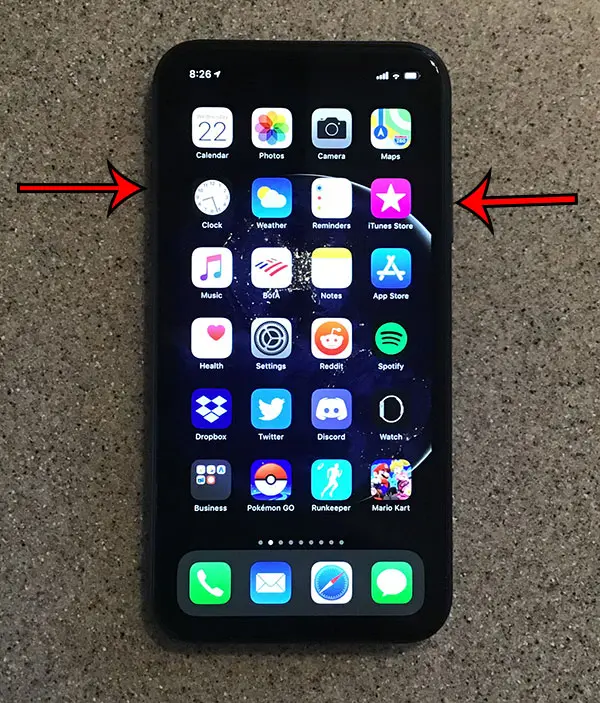
Шаг 2: Перетащите Сдвиньте, чтобы выключить кнопку в правой части экрана.
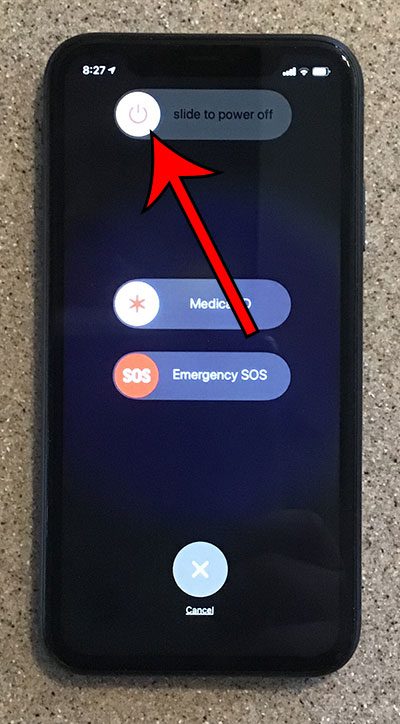
В разделе ниже показано, как выключить iPhone с помощью параметра в меню «Настройки».
Как выключить iPhone 11 через меню настроек
Приведенный ниже метод будет работать, если вы предпочитаете перемещаться по экранным меню или если есть проблема с одной из кнопок устройства, которая не позволяет вам использовать описанный выше метод.
Шаг 1: Откройте Настройки приложение.
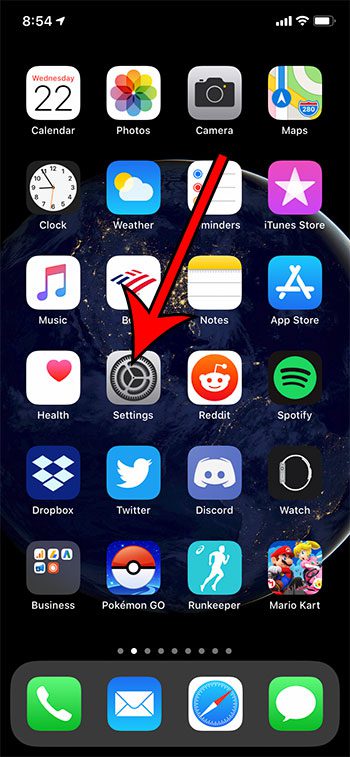
Шаг 2: Выберите Общий вариант.
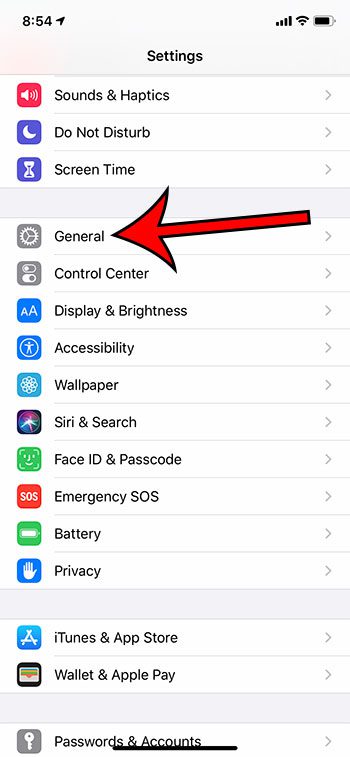
Шаг 3. Прокрутите экран вниз и коснитесь значка Неисправность кнопка.
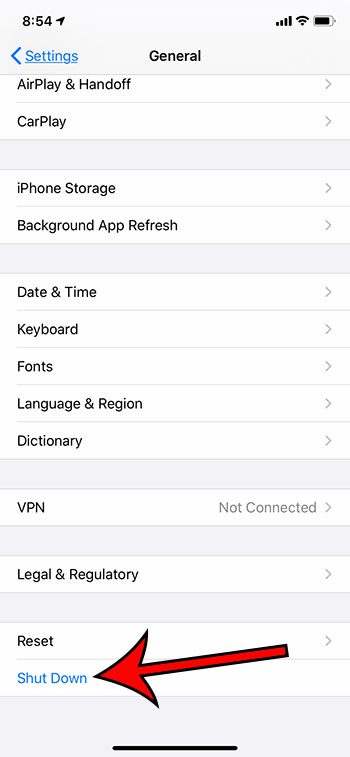
Шаг 4. Проведите Сдвиньте, чтобы выключить кнопку вправо.
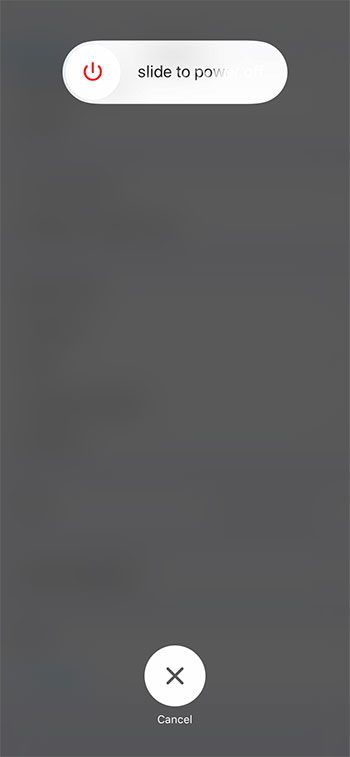
Видео о выключении iPhone
Дополнительная информация об отключении iPhone 11
- Вы можете снова включить iPhone 11, нажав и удерживая кнопку питания, пока на экране не появится белый логотип Apple.
- Вы также можете выключить iPad через меню «Настройки» или одновременно нажав и удерживая кнопки «Домой» и «Питание».
- Вы можете использовать любую из кнопок громкости в сочетании с кнопкой питания, чтобы выключить iPhone 11.
- Обратите внимание, что даже если вы не выключите iPhone, после появления ползунка Power Off вам нужно будет ввести пароль устройства, прежде чем вы сможете снова использовать Face ID.
- Если руководство по устранению неполадок говорит вам перезагрузить или принудительно перезагрузить iPhone, вы можете попробовать еще одну вещь. Быстро нажмите кнопку увеличения громкости, затем кнопку уменьшения громкости, затем нажмите и удерживайте кнопку питания, пока на экране не появится логотип Apple. Обратите внимание, что вам нужно будет удерживать кнопку питания около 30 секунд.
- Если вы нажмете комбинацию кнопок слишком быстро, вместо этого вы сделаете снимок экрана. Люди очень часто сталкиваются с изображением своего домашнего экрана при первой попытке сделать это.
Узнайте, как восстановить заводские настройки iPhone 11, если вы планируете продать или подарить его кому-то.
Продолжить чтение
Связанный
Программы для Windows, мобильные приложения, игры - ВСЁ БЕСПЛАТНО, в нашем закрытом телеграмм канале - Подписывайтесь:)
